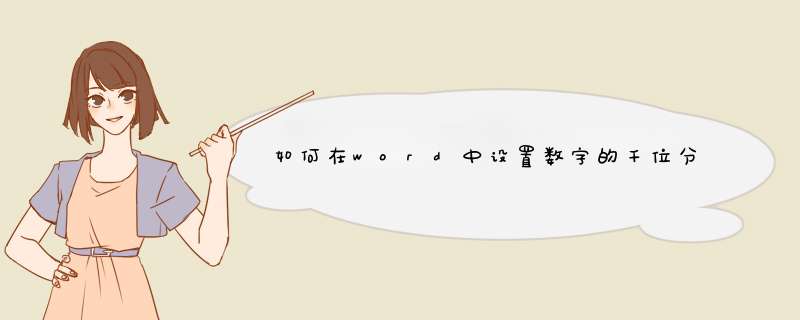
变通的做法是先在excel表格中输入设置了千分位的数字,再粘贴到word文档中,分为两步,具体如下:
第一步:新建excel表格,选中单元格右键-设置单元格格式,打开设置单元格格式对话框。
第二步:“分类”设为“数值”,勾选“使用千位分隔符”,单击确定按钮。
第三步:复制单元格数据,切换到word文档,如图,单击“粘贴”按钮下方的按钮,单击选择性粘贴的“只保留文本”。
选择需要使用千位分隔符的单元格,按下键盘上的CTRL+1,d出的对话框(设置单元格格式)中选择数值,勾选“使用千位分隔符”,点击确定即可(如图)。
1、在电脑上打开目标excel表格,如图所示,数据在A1单元格中。
2、然后在另一单元格中,输入公式=A11000&"‰"。
3、然后在键盘上按下回车键即可,如图。
4、这样即可将表格中的数字转换成千分比。
word中,没有自动实现数字转换为千分位格式的方法,只能通过手工编写宏命令的方法来实现。
具体步骤如下:
1、打开word;'
2、按alt+F11打VBA编辑器,点击插入->模块;
3、在模块窗口输入以下宏指令:
Sub FormatNumbers()
SelectionTypeText Text:=Format(Selection, "#,##000")
End Sub
4、保存退出VBA编辑器;
5、点击office按钮->word选项;
6、打开自定义对话框,选择宏,点击添加,确定;
7、选择需要设置会计格式的数字,点击快捷栏中的宏命令;
8、完成。
欢迎分享,转载请注明来源:内存溢出

 微信扫一扫
微信扫一扫
 支付宝扫一扫
支付宝扫一扫
评论列表(0条)